Jak korzystać z ustawień wstępnych narzędzia Photoshop
Co wiedzieć
- Wybierz Okno > NarzędziePresety. Zobaczysz listę ustawień wstępnych lub komunikat, że żadne nie istnieje dla bieżącego narzędzia.
- Wybierz TworzyćNowyNarzędzieZaprogramowane w NarzędziePresety paletę, aby zapisać ustawienia używane dla narzędzia jako ustawienie wstępne.
- Użyj Menedżera ustawień wstępnych, aby zaimportować do programu Photoshop więcej ustawień wstępnych, takich jak niestandardowe wzorki i pędzle.
Korzystanie z ustawień wstępnych narzędzi w programie Photoshop CC 2019 dla systemów Windows i Mac może przyspieszyć przepływ pracy i pomóc w zachowaniu spójności pracy. Ustawienia wstępne pozwalają zapisać ulubione wypełnienia, efekty tekstowe, rozmiary pędzli, a nawet ustawienia gumki.
Jak korzystać z domyślnych ustawień narzędzi w Photoshopie
Wybierz Okno > Ustawienia narzędzi otworzyć Ustawienia narzędzi paleta. W zależności od aktualnie wybranego narzędzia zobaczysz listę ustawień wstępnych lub komunikat, że dla bieżącego narzędzia nie istnieją żadne ustawienia wstępne. Niektóre narzędzia programu Photoshop mają wbudowane ustawienia wstępne, a inne nie.
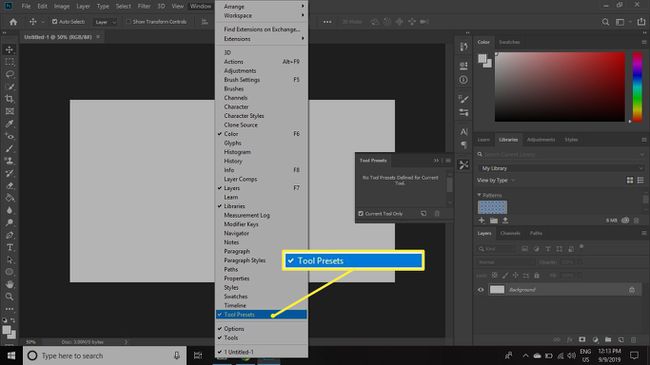
Na przykład, jeśli wybierzesz Narzędzie kadrowania z paska narzędzi zobaczysz listę domyślnych ustawień wstępnych, w tym standardowe rozmiary przycinania zdjęć. Po wybraniu jednego z ustawień wstępnych wartości automatycznie wypełnią pola wysokości, szerokości i rozdzielczości na pasku opcji narzędzi.
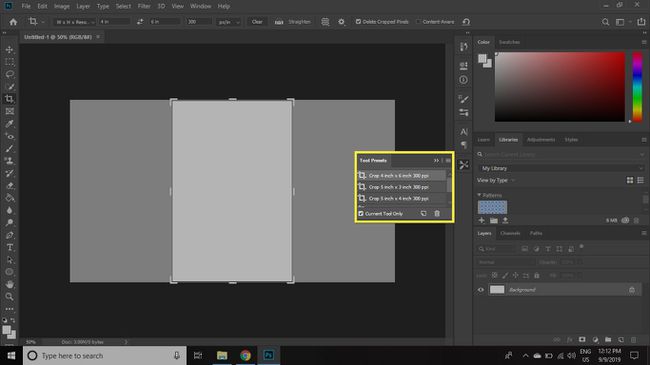
Jak tworzyć własne ustawienia narzędzi
Po wybraniu narzędzia i dostosowaniu ustawień na pasku opcji narzędzia zapisz ustawienia jako ustawienie wstępne, klikając przycisk Utwórz nowe ustawienie narzędzia ikona na dole Ustawienia narzędzi paleta (obok kosza). Podaj nazwę ustawienia wstępnego i wybierz ok aby dodać go do listy.
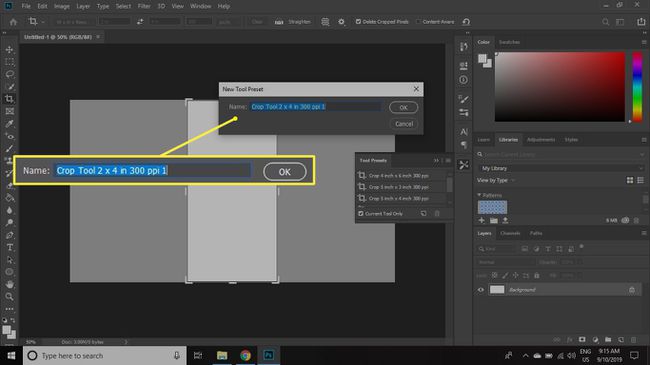
Opcje palety ustawień wstępnych narzędzi
Wybierz Menu ikona w prawym górnym rogu Ustawienia narzędzi paletę, aby zobaczyć listę opcji. W tym miejscu możesz zmienić wygląd palety, zresetować ustawienia wstępne, a nawet zaimportować nowe ustawienia. Wybierz Menedżer ustawień aby wyświetlić wszystkie ustawienia wstępne programu Photoshop.
Użyj Menedżer ustawień do zaimportuj więcej ustawień wstępnych do Photoshopa takie jak niestandardowe wzory i pędzle.
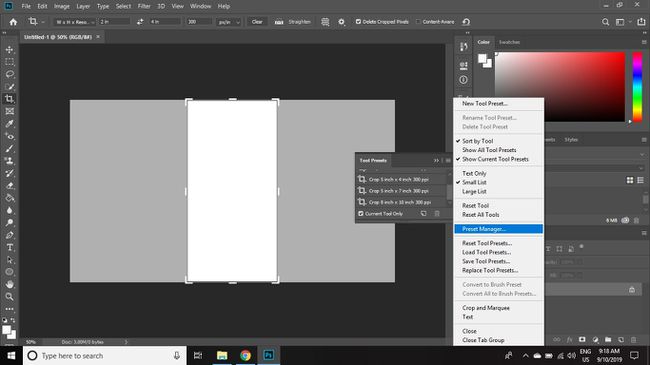
Ponieważ możesz nie chcieć wyświetlać wszystkich ustawień wstępnych naraz, możesz użyć opcji zapisywania i wczytywania, aby utworzyć grupy ustawień wstępnych dla określonych projektów lub stylów. Konsekwentne używanie ustawień wstępnych narzędzi może zaoszczędzić dużo czasu, unikając konieczności wprowadzania szczegółowych zmiennych za każdym razem, gdy wybierasz narzędzie.
